苹果手机显示英文怎么改 iPhone苹果手机怎么设置成英语
更新时间:2024-05-28 13:45:28来源:金符游戏浏览量:
苹果手机是一款常用的智能手机品牌,但有时候可能会出现显示语言设置不符合个人需求的情况,如果你的苹果手机显示的是英文,而你希望将其设置成中文,只需要简单的操作就可以轻松实现。接下来我们将介绍如何将iPhone苹果手机的语言设置从英语切换成中文,让你的手机界面更符合你的使用习惯。
iPhone苹果手机怎么设置成英语
具体步骤:
1.打开手机,点击【设置】;
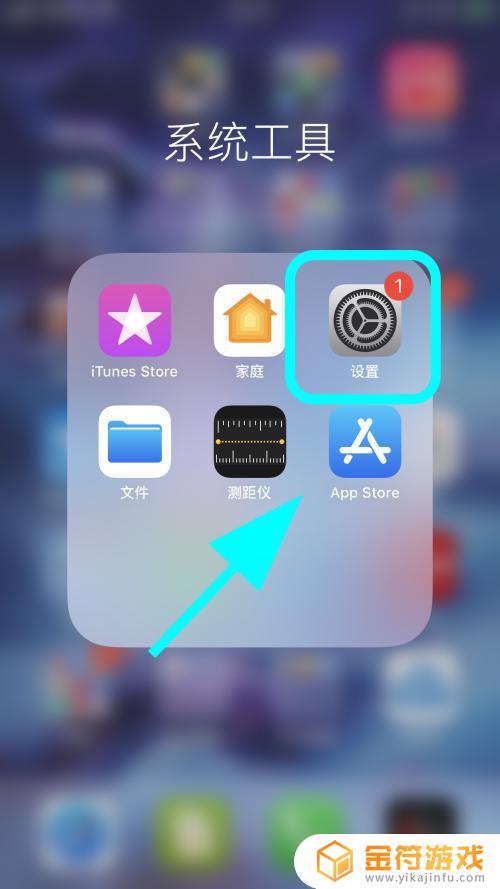
2.进入设置,点击【通用】按键;
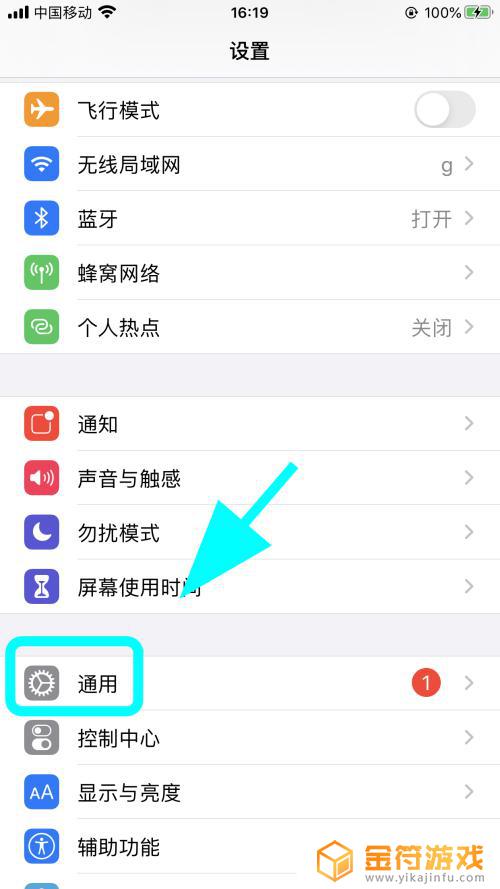
3.进入【通用】菜单;
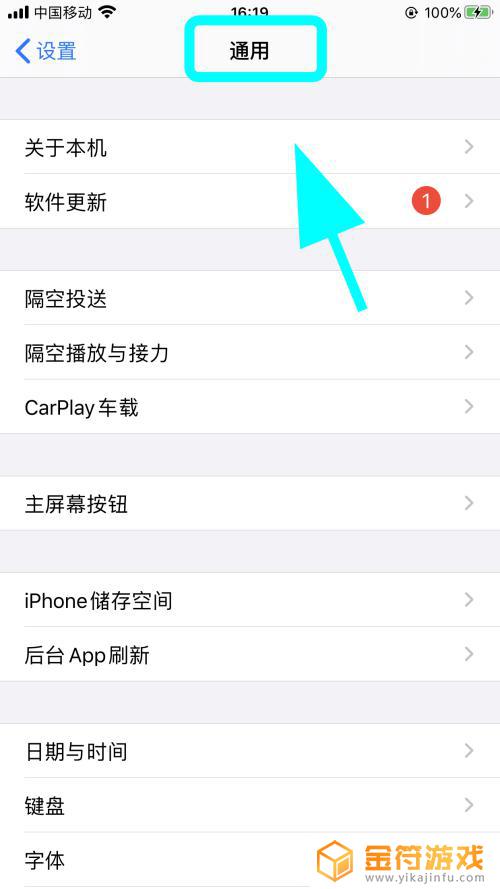
4.在通用菜单页面,向上滑动手机屏幕,找到并点击【语言与地区】;
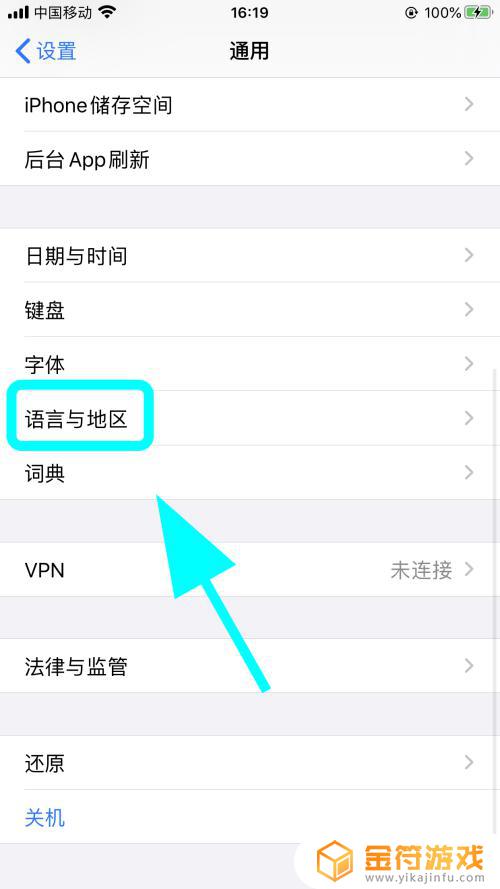
5.进入语言与地区页面,点击【iPhone语言】;
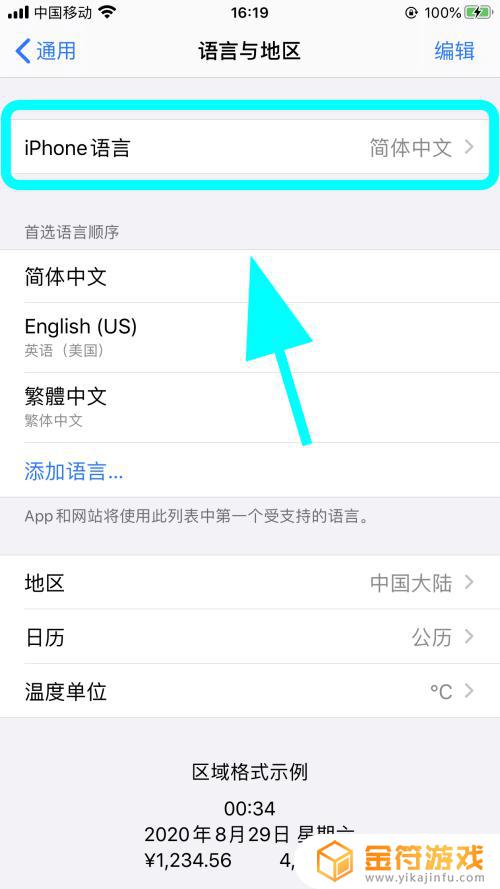
6.弹出语言选择对话框,点击【English】。并点击弹出的确认对话框【更改为英语】;
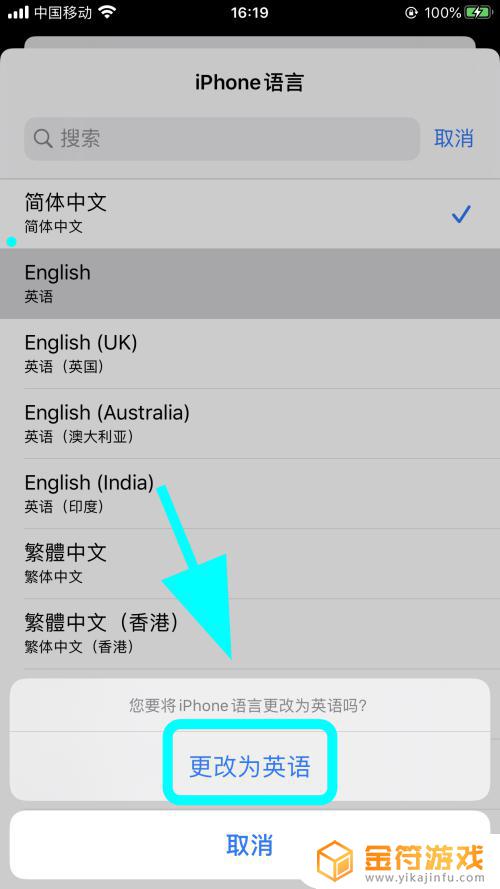
7.等待系统设置完成,所有操作页面全部转换成英文,完成;
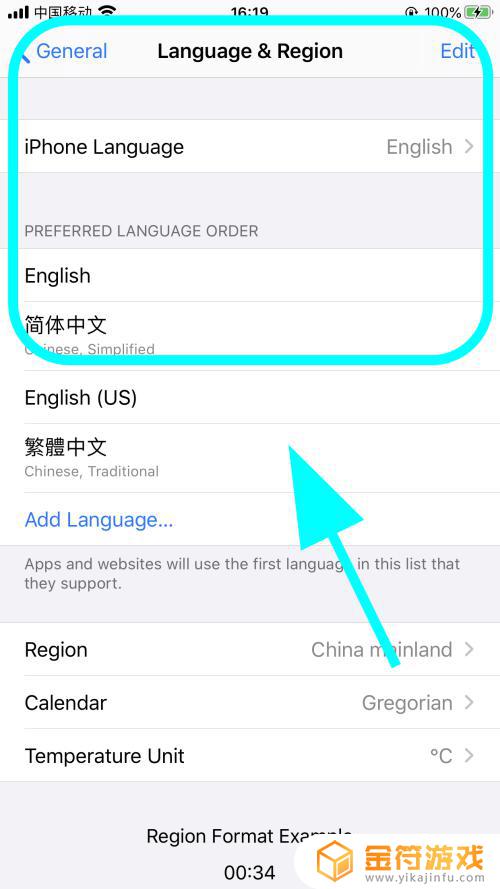

8.以上就是【iPhone苹果手机语言怎么切换英文,设置成英文版本】的步骤。感谢阅读。
2如何判断苹果手机原封,怎么查询iPhone保修信息
5苹果iPhone手机怎么把时间显示改成12小时格式?
94电脑成功连接iPhone手机热点,但不能上网怎么办?
以上是关于如何更改苹果手机显示英文的全部内容,如果您遇到这种情况,可以根据我的方法来解决,希望对大家有所帮助。
- 上一篇: 抖音手机直播间能开蓝光吗(抖音直播间手机卡)
- 下一篇: 抖音里一部电影分几段
相关阅读
- 苹果手机应用商城怎么设置中文 苹果应用商店怎么调整成中文显示
- 抖音苹果深色壁纸图片怎么设置(抖音苹果深色壁纸图片怎么设置的)
- 苹果手机怎么设置日期显示在主屏幕上 iPhone 13 如何设置主屏幕时间显示
- 苹果手机编辑怎么换行 苹果手机(iphone)怎么换行
- 怎么把天气图标显示在手机屏幕上苹果手机 苹果手机如何在桌面上设置天气显示
- 苹果手机怎么设置充电显示数字 苹果手机电量数字显示设置方法
- 苹果手机语音设置在哪里 iPhone苹果手机语音控制功能设置教程
- 苹果手机锁屏和主屏幕壁纸怎么设置 iPhone苹果12屏锁和主屏幕壁纸设置教程
- 苹果手机的名字叫什么 苹果手机相册密码设置教程
- 苹果手机显示接入互联网以登陆iphone是什么意思 苹果手机如何接入互联网
- 抖音增加管理员(抖音增加管理员怎么弄)
- 抖音手机直播背景如何换成自己的(抖音手机直播手游)
- 怎么把下载的电影片段发到抖音(怎么把下载的电影片段发到抖音上)
- 苹果平板mini4可以下载抖音吗(苹果mini4平板多少钱)
- 抖音热播电影虎牙(抖音热播电影虎牙怎么看)
- 抖音不帮手机号可以发作品吗
热门文章
猜您喜欢
最新手机软件
- 1
- 2
- 3
- 4
- 5
- 6
- 7
- 8
- 9
- 10



















